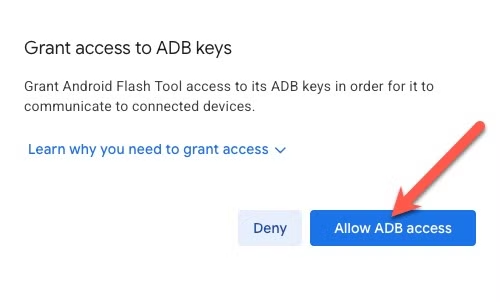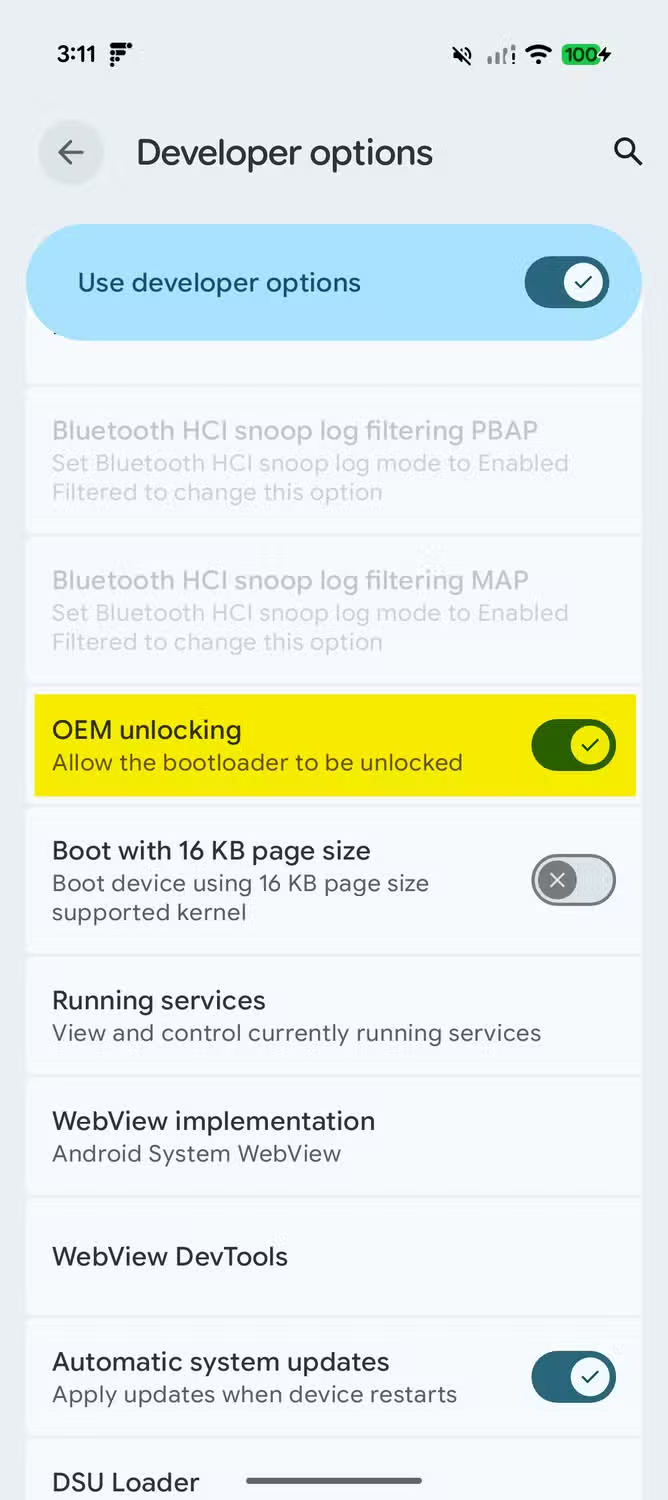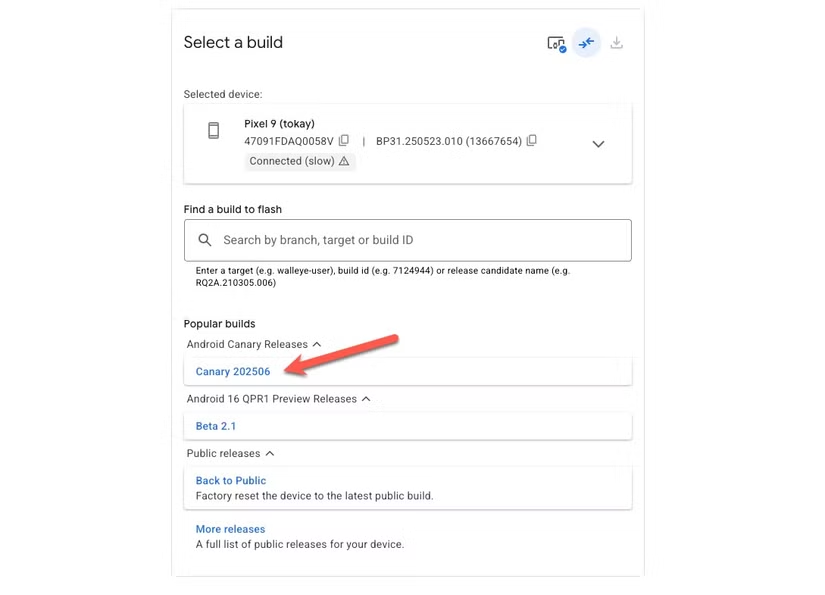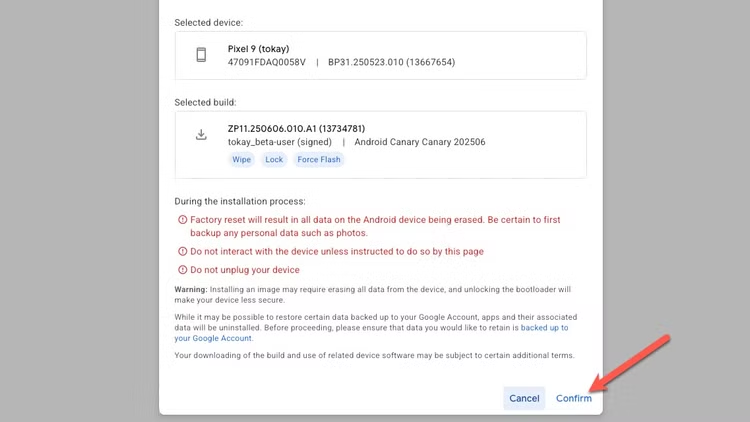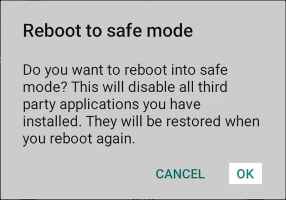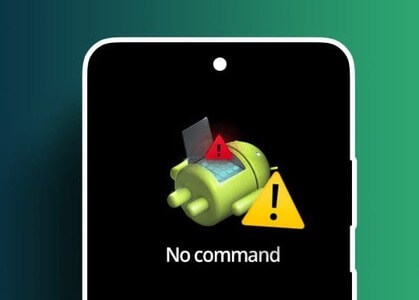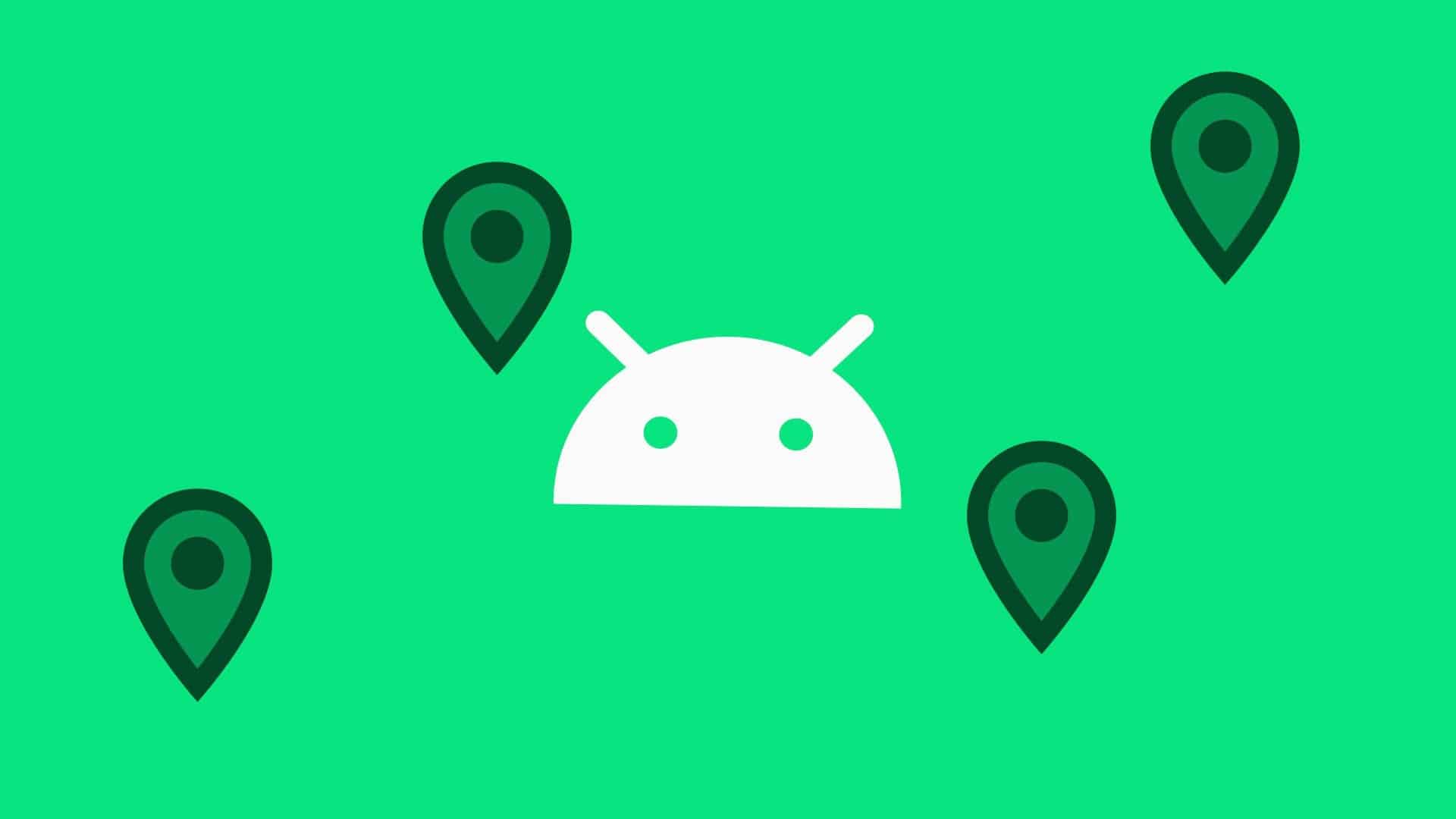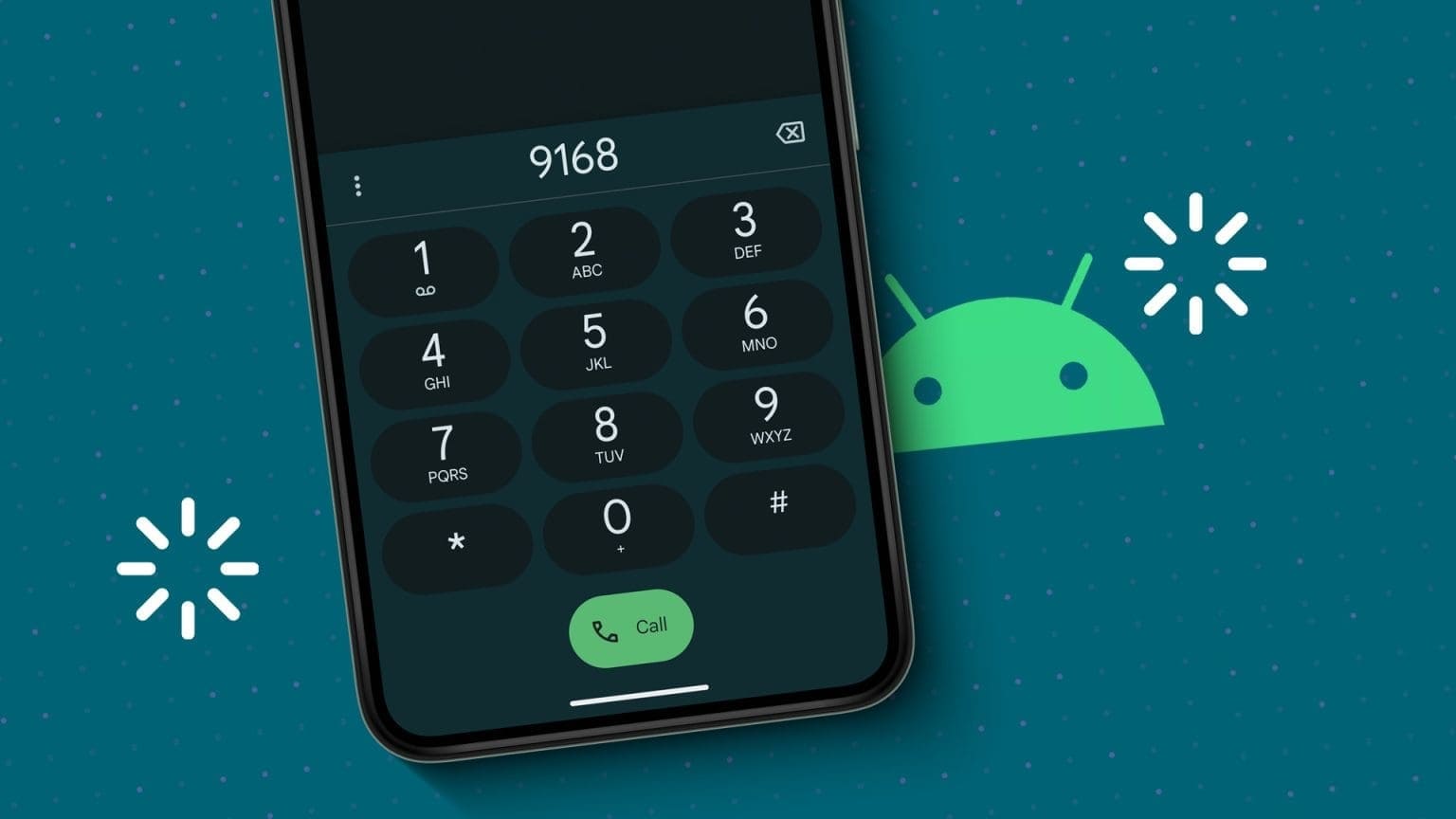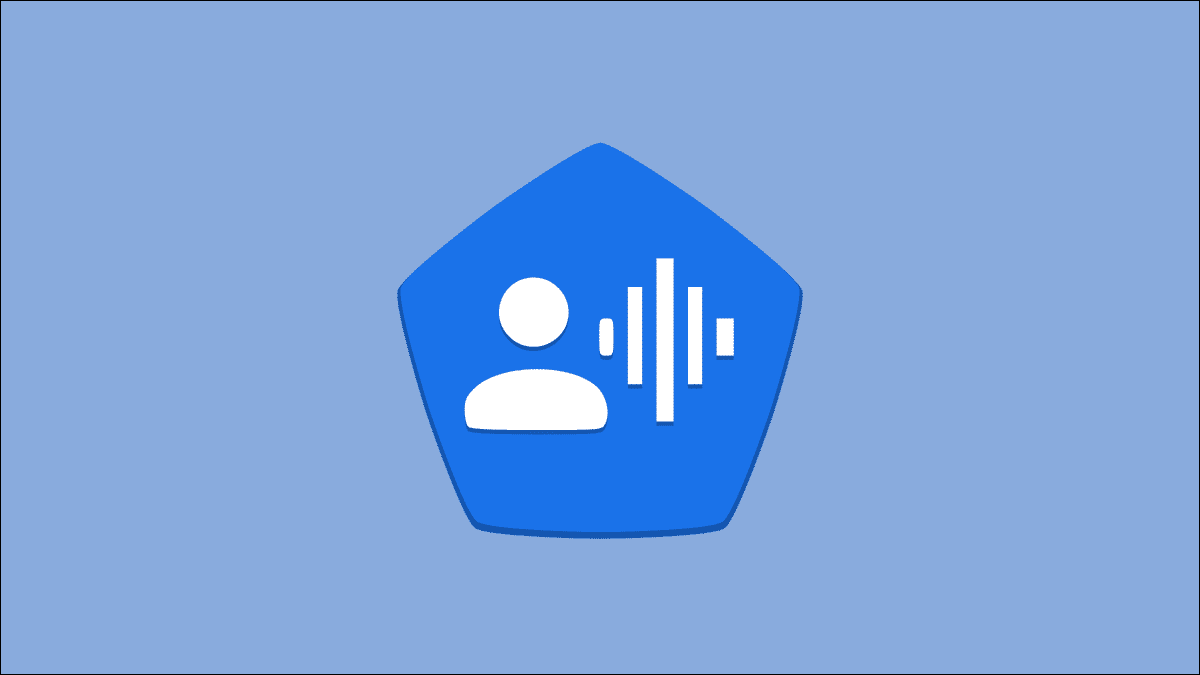تجربة ميزات Android قبل صدورها الرسمي تُعد من أفضل الطرق لاكتشاف ما هو قادم على هاتفك. Google تتيح إمكانية الوصول المبكر إلى التحديثات التجريبية من خلال قناة Android Canary، وهي نسخة خاصة يحصل عليها المطورون والمستخدمون المتقدمون لتجربة الميزات قيد التطوير. في هذا الدليل، ستتعرّف على خطوات الانضمام بسهولة إلى هذه القناة، وما الذي يجب أن تعرفه قبل تثبيت النسخ غير المستقرة، وكيف تضمن العودة إلى الإصدار الرسمي إذا رغبت لاحقًا.
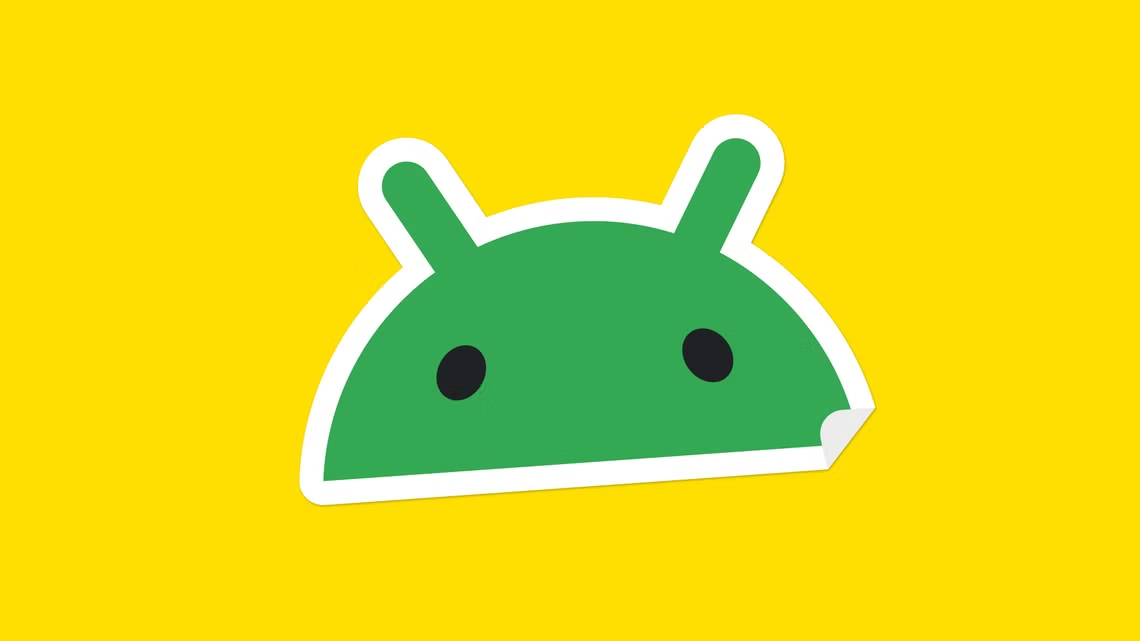
ملخص
- يوفر Android Canary تحديثات مستمرة مع إصدارات جديدة لإلقاء نظرة خاطفة على الميزات القادمة قبل إصدارات Beta.
- يمكنك البدء بسهولة باستخدام أداة Android Flash Tool لتحديث إصدار Canary، وتلقي تحديثات OTA تلقائيًا.
- يتيح لك Android Canary تخصيص عملية التثبيت ومواكبة أحدث تحديثات Android بحذر.
لطالما أصدرت Google “معاينات المطورين” قبل إصدارات Android الجديدة. ومع ذلك، كانت الإصدارات التجريبية تحل محلها مع اقتراب الإصدار النهائي. الآن، يمكنك مواكبة أحدث التحديثات مع إصدارات Android Canary.
على عكس برنامج Beta الأكثر استقرارًا – والذي انتهى مع Android 16 في أبريل – يوفر لك Android Canary تحديثات مستمرة ومتجددة مع أحدث إصدارات المنصة. ستحصل على لمحة سريعة عما يجري في مختبرات Google قبل أن يصبح جاهزًا للإصدار التجريبي. هذا يعني أنك ستواجه أخطاءً وميزات غير مكتملة، وربما حتى تغييرات جذرية. هذا ليس مناسبًا لضعاف القلوب، أو لجهازك الرئيسي. ولكن إذا كنت مطورًا أو مجرد شخص يحب التعديل، فهذه فرصة جديدة ومثيرة.
بدء استخدام Android Canary على جهاز Google Pixel سهل، إلا أنه يتضمن خطوة قد لا تكون مألوفة للبعض. ستحتاج إلى استخدام أداة Android Flash Tool (التي تتطلب Chrome أو Edge). تتيح لك هذه الأداة، المتوفرة على الويب، تثبيت إصدار Android محدد مباشرةً على هاتف Pixel المدعوم. بمجرد تثبيت إصدار Canary بنجاح، سيتم تسجيل جهازك تلقائيًا في قناة Android Canary لأجهزة Pixel. بعد ذلك، ستتلقى تحديثات مستمرة عبر الهواء (OTA) لأحدث إصدارات Canary، دون الحاجة إلى تثبيت كل إصدار جديد يدويًا.
أول ما سنفعله هو زيارة موقع Android Flash Tool. وصّل هاتفك بالكمبيوتر باستخدام كابل USB وانقر على “البدء”. سيُطلب منك أيضًا “السماح بوصول ADB” أثناء الإعداد.
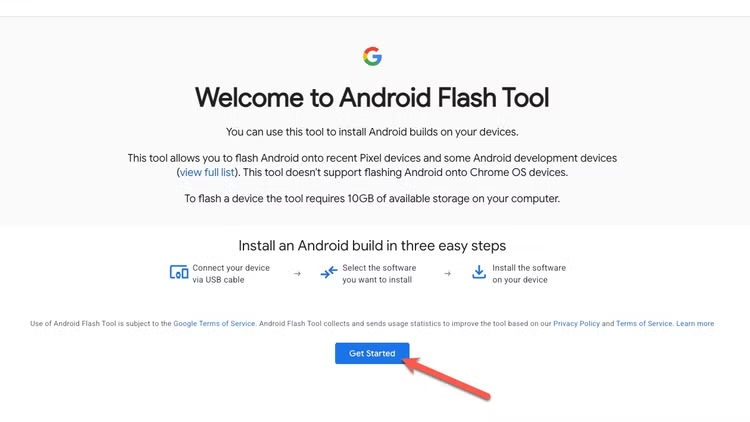
إذا لم يتم اكتشاف جهازك، فتأكد من تفعيل وضع المطور وتفعيل تصحيح أخطاء USB وفتح قفل OEM. انقر على “إضافة جهاز جديد” واختر جهازك من النافذة المنبثقة. عند محاولة الاتصال، ستظهر لك نافذة منبثقة على هاتفك تطلب منك “السماح بتصحيح أخطاء USB”. انقر على “سماح” للمتابعة.
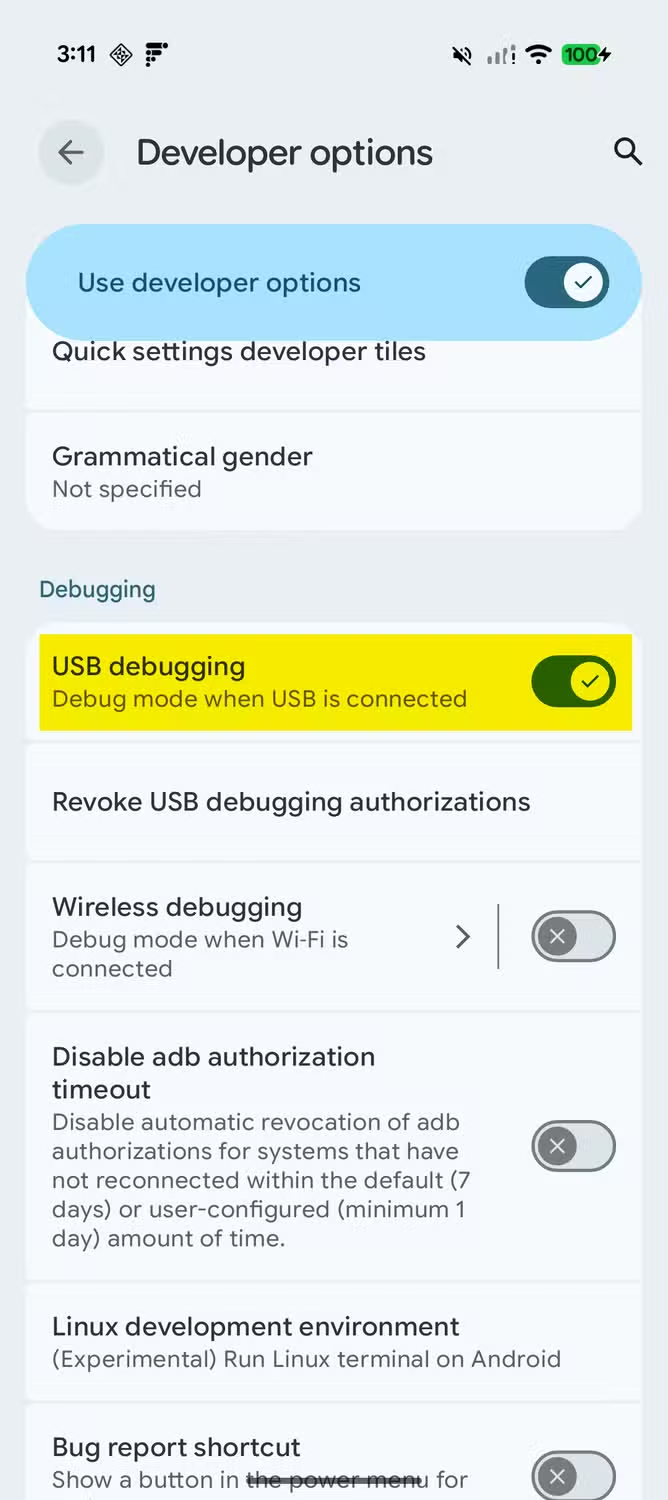
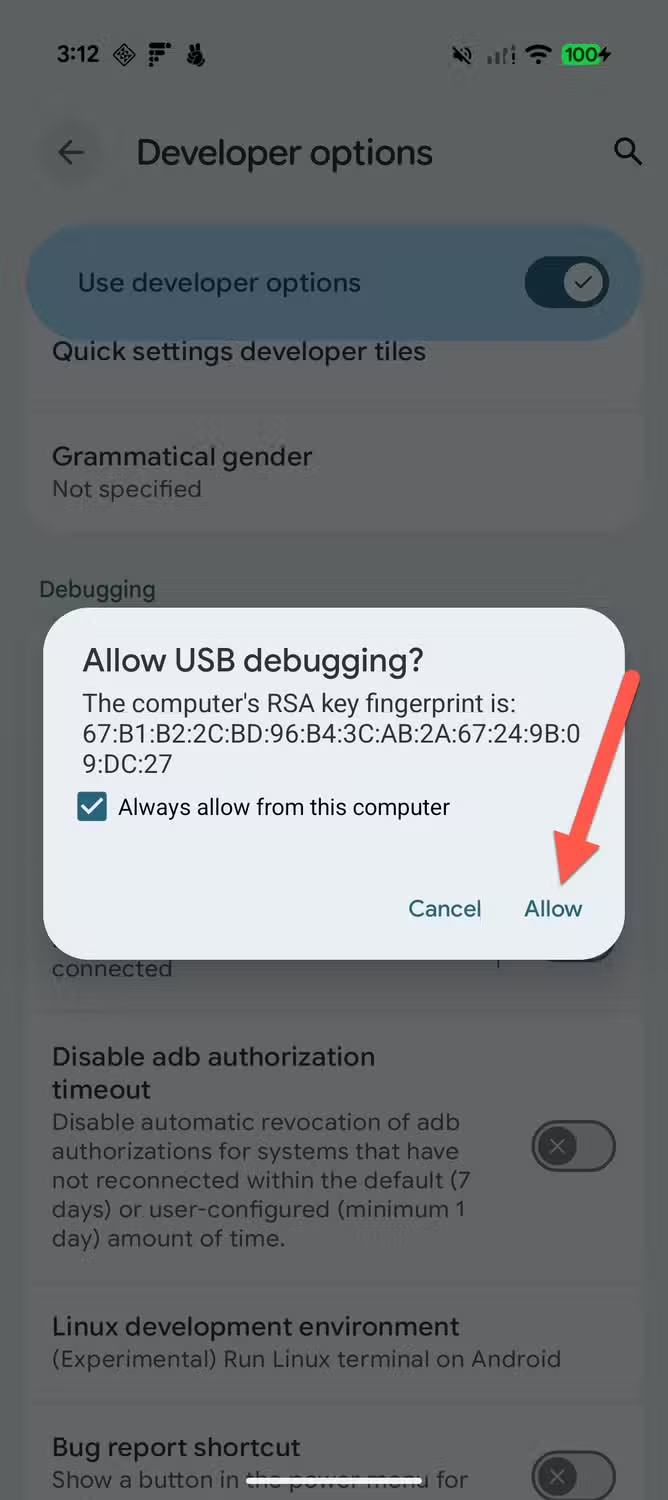
ستلاحظ أن موقع أداة فلاش أندرويد يُظهر لك بعض الخيارات. لتثبيت إصدار أندرويد كاناري، اختر “كاناري” من قسم الإصدار.
يمكنك الآن النقر على أيقونة القلم لضبط كيفية تثبيت الإصدار. على سبيل المثال، قد لا ترغب في مسح بيانات الجهاز أو قفل أداة تحميل التشغيل. بعد تحديد اختياراتك، انقر على “تثبيت الإصدار”. ستتاح لك فرصة أخرى للتأكيد قبل التثبيت.
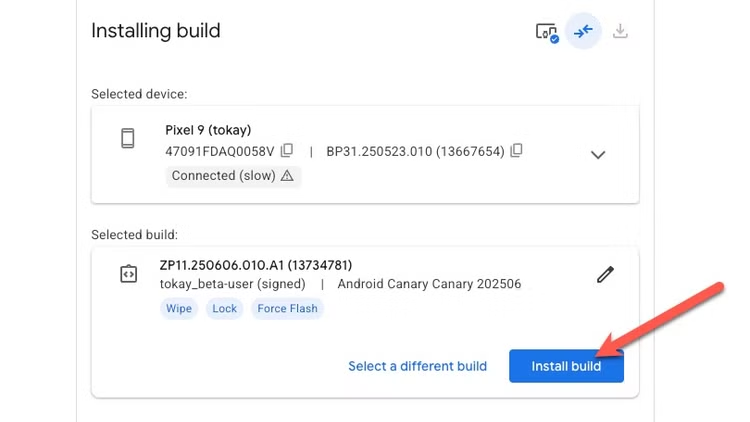
أثناء عملية التثبيت، يجب إبقاء الهاتف متصلاً بالكمبيوتر. سيُعاد تشغيله عدة مرات، حسب اختيارك. ستُعلمك صفحة الويب عند اكتمال كل شيء ويمكنك فصل هاتفك.
هذا كل ما في الأمر. كما ذكرنا، ستحتاج فقط إلى استخدام أداة Android Flash Tool لهذا التثبيت الأولي. بعد ذلك، ستصل إصدارات Canary اللاحقة إلى جهازك عبر تحديث هوائي، تمامًا كأي تحديث عادي. إذا كنت مستعدًا للانطلاق في عالم Android، فإن Canary هي الحل الأمثل. فقط تذكر توخي الحذر، واحتفظ بنسخة احتياطية من بياناتك، واستعد للمغامرة.
الوصول المبكر إلى تحديثات Android يمنحك فرصة استكشاف الميزات الجديدة قبل أي شخص آخر، ويُساعدك على فهم تطور النظام من الداخل. رغم أن النسخ التجريبية قد تحتوي على بعض الأخطاء، إلا أن التجربة تستحق إذا كنت تحب اكتشاف الجديد أولًا بأول. باتباع الخطوات التي شرحناها، يمكنك الانضمام إلى قناة Android Canary بثقة، والاستمتاع بميزات Android المستقبلية قبل صدورها رسميًا.